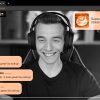افزایش امنیت مرورگر کروم با 4 ترفند ساده
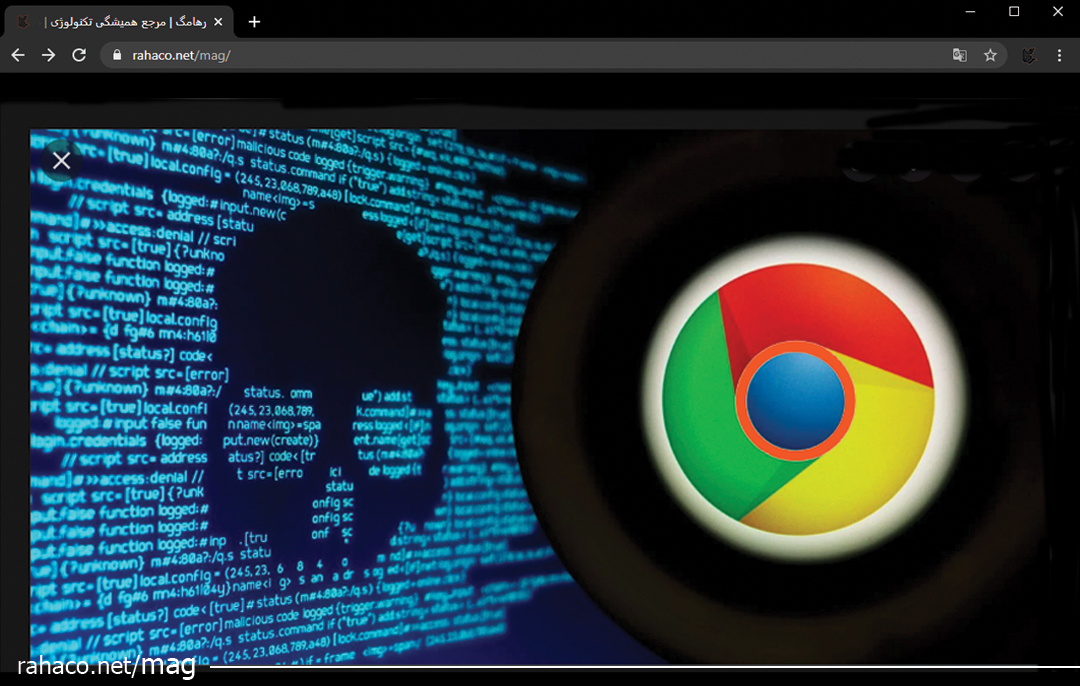
اگر شما یکی از افرادی هستید که از Chrome به عنوان مرورگر استفاده میکنید، ممکن است بخواهید اقداماتی را انجام دهید تا مطمئن شوید که این مرورگر بسیار ایمن است. این موضوع در دنیایی که هکرها همیشه به دنبال رمزهای عبور هستند بسیار کمک کننده است. گوگل ابزارهای زیادی را مستقیما در کروم تعبیه کرده است که میتواند به افزایش امنیت مرورگر کروم کمک کند. از مرور ایمن گرفته تا رمزگذاری رمزهای عبور و موارد دیگر، ما شما را با چهار راه آسان و چشمگیر برای افزایش امنیت مرورگر کروم آشنا میکنیم.
ترفند 1: آپدیت منظم مرورگر
گوگل به طور منظم و هر چند وقت یکبار اقدام به انتشار آپدیتهای جدید برای مرورگر کروم میکند.مرورگرکروم به صورت خودکار آپدیتهای جدید را در هنگام انتشار، دریافت میکند؛ اما اگر قابلیت آپدیت خودکار غیرفعال شده باشد، احتمال استفاده از نسخههای قدیمی و آسیبپذیر در میان کاربران افزایش پیدا خواهد کرد. در چنین نسخههایی اطلاعات شخصی افراد در معرض خطر قرار دارند و احتمال آلودگی سیستم با بدافزارها بیشتر است؛ در نتیجه بهتر است همیشه از بروز بودن مرورگر اطمینان کسب کنید. که یکی از راهکارهای افزایش امنیت مرورگر کروم است.
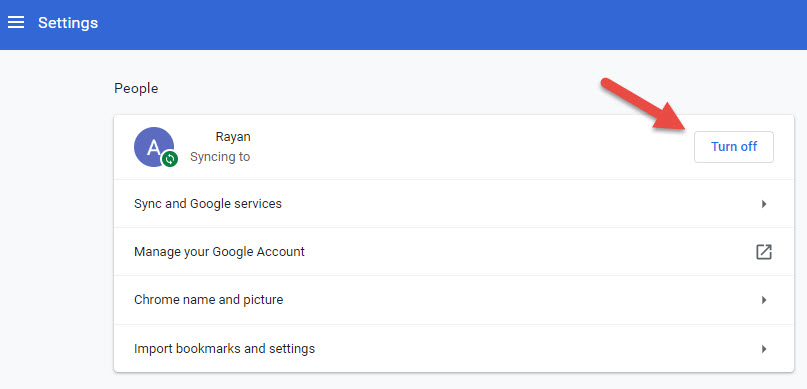
ترفند 2: غیر فعال کردن همسان سازی مرورگر یا Sync
نکته بعدی برای افزایش امنیت مرورگر کروم در مورد همسان سازی مرورگر است. قابلیت Sync یا همگام سازی در تمام مرورگرها به کاربر این امکان را میدهد تا همیشه به اطلاعات خود دسترسی داشته باشید. فرض کنید رمزهای عبور، بوکمارک ها و هرچیزی که در یک مرورگر استفاده میکنید روی کامپیوتر خانه شما ذخیره شده است. حالا اگر بخواهید از همین اطلاعات در محل کار هم استفاده کنید کافیست از طریق Sync همسان سازی انجام بدهید. اما این قابلیت چالشی را نیز دارد آن هم این که اگر امنیت سیستم شما در محل کار با مشکل مواجه شود کاربر به تمام اطلاعات ذخیره شده روی مرورگر شما دسترسی خواهد داشت.
در زیر همگام سازی، گزینه های رمزگذاری را انتخاب کنید. به دنبال گزینه ای بگردید که میگوید رمزهای عبور همگام سازی شده را با حساب Google خود رمزگذاری کنید. این گزینه رمزهای عبور شما را در سرورهای گوگل ذخیره میکند. این امر دسترسی هکرها به رمزهای عبور شما را سختتر میکند، زیرا آن ها در حین انتقال رمزگذاری میشوند.
با این حال، گزینه دوم دیگری نیز برای افزایش امنیت مرورگر کروم وجود دارد که میتوانید انتخاب کنید تا امنیت را کمی بیشتر کنید. با عبارت عبور همگامسازی، میتوانید بدون اینکه گوگل گذرواژهها را بخواند، از رمزگذاری استفاده کنید، زیرا تنها شما کلید باز کردن قفل را برای مشاهده گذرواژهها دارید. اگرچه این مسیر دوم کمی همگام سازی را پیچیده میکند. هر زمان که همگامسازی را در جایی جدید روشن میکنید به عبارت عبور خود نیاز خواهید داشت و باید آن را در دستگاههایی که همگامسازی را روشن کردهاید وارد کنید. جهت غیر فعال کردن Sync بر روی منوی تنظیمات بالای صفحه کلیک کرده و گزینه Setting را انتخاب کنید. در همان بخش ابتدایی با انتخاب Turn Off Sync این قابلیت غیر فعال می شود.
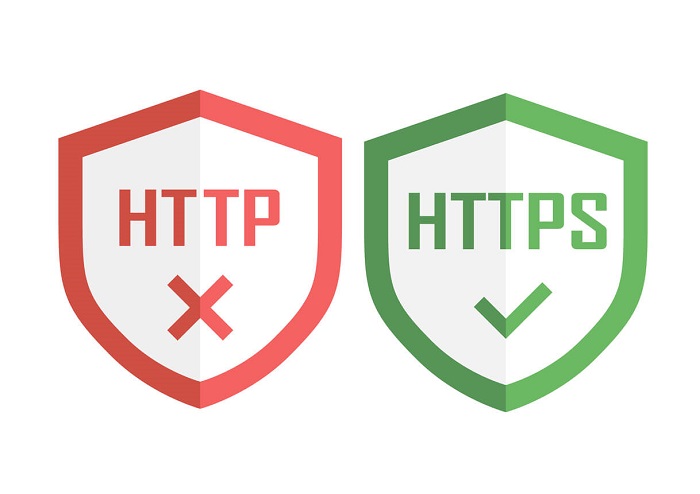
ترفند 3: ورود به سایت های ایمن
سومین گزینه از راهکارهای افزایش امنیت مرورگر کروم یک ترفند ساده برای اطمینان از اینکه فقط به وب سایت های امن می روید است. روی سه نقطه در سمت راست بالای صفحه کلیک کنید، تنظیمات را انتخاب کنید و سپس به Privacy and Security و سپس Security بروید. بخشی برای Safe Browsing وجود خواهد داشت. در این بخش، گزینه Enhanced Protection را انتخاب کنید. احتمالا شما «محافظت استاندارد» را بهعنوان پیشفرض روشن کردهاید، اما تغییر آن به حالت پیشرفتهتر میتواند از شما در برابر وبسایتها، دانلودها و برنامههای افزودنی خطرناک محافظت کند. کروم حتی در مورد نقض رمز عبور به شما هشدار میدهد. فقط به خاطر داشته باشید که Chrome ممکن است URLهای شما را به مرور ایمن ارسال کند تا آن را در بین تهدیدات بررسی کند.
مرور ایمن چیست؟
بسیاری از وبسایتها به پروتکل انتقال (HTTP) وابسته بودند. در نتیجه، هر هکری که بتواند اتصال را نظارت کند، می تواند درخواست را بخواند. در مواردی که رمز عبور یا شماره کارت اعتباری را وارد میکنید، این کار خطرناک است. پروتکل ایمن (HTTPS) این مشکل را با رمزگذاری درخواستها و پاسخهای HTTP بهعنوان نویسههای تصادفی برطرف میکند و نظارت بر آن را سختتر میکند.
در Google Chrome، باید مطمئن شوید که مرورگر تنظیم شده است که همیشه از HTTPS استفاده کند. اگر از یک وب سایت HTTP بازدید کنید، به شما هشدار داده میشود که ایمن نیست. برای انجام این کار، روی قسمت Privacy and Security در تنظیمات کلیک کنید و به دنبال گزینه Always Use Secure Connection باشید.
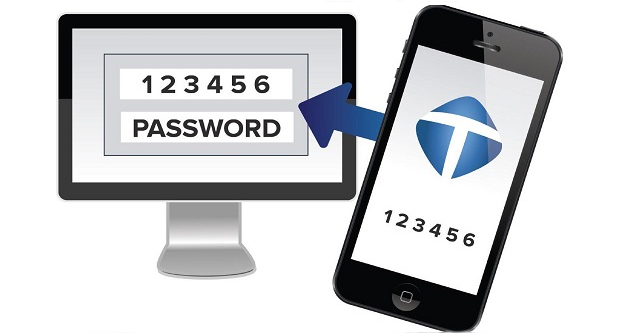
ترفند 4: فعال سازی احراز هویت چند مرحله ای
قابلیت احراز هویت دو مرحلهای میتواند به افزایش امنیت مرورگر کروم، کمک چشمگیری کند. در هنگام ورود مجدد به حساب کاربری گوگل در دستگاههای مختلف، مرحله جدیدی جهت احراز هویت کاربر در نظر گرفته خواهد شد. در نتیجه حتی اگر نام کاربری و رمز عبور شما در اختیار افراد ناشناس قرار بگیرند، باز هم امکان ورود به حساب کاربری بدون بهرهگیری از یکی از سه روش ارائه شده توسط گوگل، وجود ندارد.
برای فعالسازی احراز هویت دو مرحلهای ابتدا وارد حساب کاربری گوگل خود شوید و سپس به تب Security در پنل بروید. به دنبال گزینه Two Step Verification باشید که به طور معمول غیرفعال است. با کلیک روی گزینه Get Started، فرایند فعالسازی قابلیت گفته شده شروع خواهد شد. ابتدا باید برای بار دیگر رمز عبور خود را وارد کنید و سپس از میان گزینههای در دسترس، یکی را انتخاب نمایید.
اولین روش برای استفاده از قابلیت احراز هویت دو مرحلهای، بهرهگیری از شماره موبایل است. با انتخاب این گزینه، هنگام ورود مجدد به حساب کاربری، پیامی از سوی گوگل جهت تایید به موبایل ارسال میشود. دو روش دیگر شامل بهرهگیری از کلید امنیتی فیزیکی و دریافت کدهای یکبار مصرف ورود از طریق پیامک یا تماس صوتی به موبایل میشود.
پس از انتخاب روش موردنظر خود، روی کلید Continue کلیک کنید. در ادامه باید شماره تماس خود را وارد کنید تا در صورت از دست رفتن کلید امنیتی فیزیکی یا عدم دسترسی به موبایل، همچنان بتوانید به حساب کاربری خود دسترسی داشته باشید.